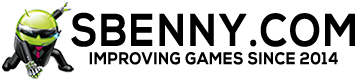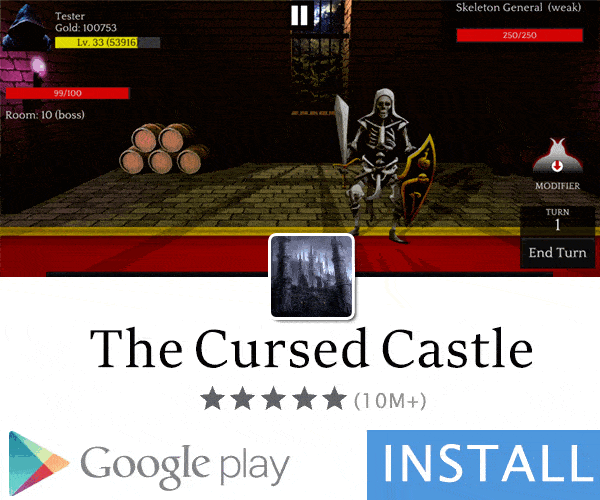- пол
- F
- Устройство
- Samsung Galaxy S10 +
- Страна
- Италия
В этом уроке вы научитесь создавать абстрактную подпись, подобную той, что вы видите ниже, единственное, что вам понадобится, - это некоторые визуализации C4D и базовые знания в Photoshop.

Для выполнения этого урока вам понадобится несколько визуализаций C4D, визуализация C4D - это абстрактно выглядящие визуализаторы, сделанные из фигур, и они часто используются при создании подписей.
Давайте начнем
Откройте Photoshop и создайте новый документ 380px от 120px, выберите Малярный инструмент (G) и залейте первый слой черным.

Теперь создайте новый слой. На слой добавьте C4D с темным цветом (темно-синий / красный / зеленый). Я использовал следующий рендер:

Когда вы добавили его в свою подпись, перейдите на редактировать> преобразовать> масштабировать и немного уменьшите рендер, затем переместите красивую часть на холст, чтобы он заполнил холст примерно на 30-50%.
Время начать размазываться
Теперь мы добавили наш C4D рендер, мы собираемся размазать его, вынуть Размазать инструмент (R)и в верхней части экрана выберите Hard Round 13px кисть (если вы не можете найти ее, нажмите на кисти сброса, это не удалит ни одну из ваших загружаемых кистей, а просто покажет вам кисти по умолчанию):

Теперь загрузите окно кистей, нажав F5 или перейдя в Окно> кисти и используйте следующие настройки:



Теперь вы можете размазать добавленный вами C4D с помощью инструмента размазывания (щелкните> перетащите немного> отпустите и т. Д.).
Теперь создайте новый слой (ctrl + shift + N) и добавьте в него еще один рендер C4D, на этот раз я использовал более легкий рендеринг C4D (зеленый).
Поместите его поверх вашего предыдущего рендера и снова размажьте, как вы сделали последний шаг, снова размажьте в том же направлении (хотя вы можете немного изменить направление, как я). Затем установите режим смешивания на экран


Снова повторите тот же процесс с другим C4D, на этот раз я выбрал красный и установил режим смешивания на Светлеть

Окончательные корректировки
Теперь мы закончили создание фона, но, конечно, мы многое делаем для его улучшения, например, добавляем источник света и меняем цвета вокруг, используя различные корректирующие слои.
Сначала создайте новый слой поверх всех остальных слоев и перейдите к изображение> применить изображение и нажмите ОК. С этим выбранным слоем перейдите к Фильтр> Размытие> Умное размытие и используйте следующие настройки: радиус: 3.0, порог: 25.0, качество: низкий, режим: нормальный.

Подпись теперь выглядит немного плоской, поэтому мы собираемся добавить источник света в подпись. Создайте новый слой и выберите кисть (B), затем выберите мягкую круглую кисть 200px и щелкните один или два раза там, где вы хотите, чтобы ваш свет исходил, я выбрал верхнюю часть моей подписи. Затем установите режим смешивания слоя на Наложение.

Моя левая сторона была немного темной, на мой взгляд, поэтому я также добавил немного света слева, вы можете уменьшить непрозрачность света, если считаете, что он сильный.

Уже выглядит намного лучше, но я считаю, что цвета немного тусклые, поэтому я посмотрел, добавив карту градиента, перейдя в Слой> Новый корректирующий слой> Карта градиента и я выбрал следующий градиент:

Стороны той части подписи, которую я смазал, немного зазубренные, и они мне не очень нравятся, поэтому я решил сделать их более плавными, замазывая их немного теми же настройками, что и в первых нескольких. шаги. Сначала создайте новый слой и примените изображение снова. Тогда вы можете размазать стороны немного, как я:

Теперь я добавил несколько незначительных корректирующих слоев, чтобы получить окончательный результат. Теперь вы можете добавить простой текст, как я сделал на моей подписи:

Спасибо за чтение этого урока. Надеюсь, вы чему-то научились. Если вы застряли где-то или хотите показать подпись, которую вы сделали с помощью этого урока, не стесняйтесь делать посты на наших форумах!
Для выполнения этого урока вам понадобится несколько визуализаций C4D, визуализация C4D - это абстрактно выглядящие визуализаторы, сделанные из фигур, и они часто используются при создании подписей.
Давайте начнем
Откройте Photoshop и создайте новый документ 380px от 120px, выберите Малярный инструмент (G) и залейте первый слой черным.
Теперь создайте новый слой. На слой добавьте C4D с темным цветом (темно-синий / красный / зеленый). Я использовал следующий рендер:
Когда вы добавили его в свою подпись, перейдите на редактировать> преобразовать> масштабировать и немного уменьшите рендер, затем переместите красивую часть на холст, чтобы он заполнил холст примерно на 30-50%.
Время начать размазываться
Теперь мы добавили наш C4D рендер, мы собираемся размазать его, вынуть Размазать инструмент (R)и в верхней части экрана выберите Hard Round 13px кисть (если вы не можете найти ее, нажмите на кисти сброса, это не удалит ни одну из ваших загружаемых кистей, а просто покажет вам кисти по умолчанию):
Теперь загрузите окно кистей, нажав F5 или перейдя в Окно> кисти и используйте следующие настройки:
Теперь вы можете размазать добавленный вами C4D с помощью инструмента размазывания (щелкните> перетащите немного> отпустите и т. Д.).
Теперь создайте новый слой (ctrl + shift + N) и добавьте в него еще один рендер C4D, на этот раз я использовал более легкий рендеринг C4D (зеленый).
Поместите его поверх вашего предыдущего рендера и снова размажьте, как вы сделали последний шаг, снова размажьте в том же направлении (хотя вы можете немного изменить направление, как я). Затем установите режим смешивания на экран
Сообщение автоматически объединяется:
Снова повторите тот же процесс с другим C4D, на этот раз я выбрал красный и установил режим смешивания на Светлеть
Сообщение автоматически объединяется:
Окончательные корректировки
Теперь мы закончили создание фона, но, конечно, мы многое делаем для его улучшения, например, добавляем источник света и меняем цвета вокруг, используя различные корректирующие слои.
Сначала создайте новый слой поверх всех остальных слоев и перейдите к изображение> применить изображение и нажмите ОК. С этим выбранным слоем перейдите к Фильтр> Размытие> Умное размытие и используйте следующие настройки: радиус: 3.0, порог: 25.0, качество: низкий, режим: нормальный.
Подпись теперь выглядит немного плоской, поэтому мы собираемся добавить источник света в подпись. Создайте новый слой и выберите кисть (B), затем выберите мягкую круглую кисть 200px и щелкните один или два раза там, где вы хотите, чтобы ваш свет исходил, я выбрал верхнюю часть моей подписи. Затем установите режим смешивания слоя на Наложение.
Моя левая сторона была немного темной, на мой взгляд, поэтому я также добавил немного света слева, вы можете уменьшить непрозрачность света, если считаете, что он сильный.
Уже выглядит намного лучше, но я считаю, что цвета немного тусклые, поэтому я посмотрел, добавив карту градиента, перейдя в Слой> Новый корректирующий слой> Карта градиента и я выбрал следующий градиент:
Стороны той части подписи, которую я смазал, немного зазубренные, и они мне не очень нравятся, поэтому я решил сделать их более плавными, замазывая их немного теми же настройками, что и в первых нескольких. шаги. Сначала создайте новый слой и примените изображение снова. Тогда вы можете размазать стороны немного, как я:
Теперь я добавил несколько незначительных корректирующих слоев, чтобы получить окончательный результат. Теперь вы можете добавить простой текст, как я сделал на моей подписи:
Спасибо за чтение этого урока. Надеюсь, вы чему-то научились. Если вы застряли где-то или хотите показать подпись, которую вы сделали с помощью этого урока, не стесняйтесь делать посты на наших форумах!
Последнее редактирование: